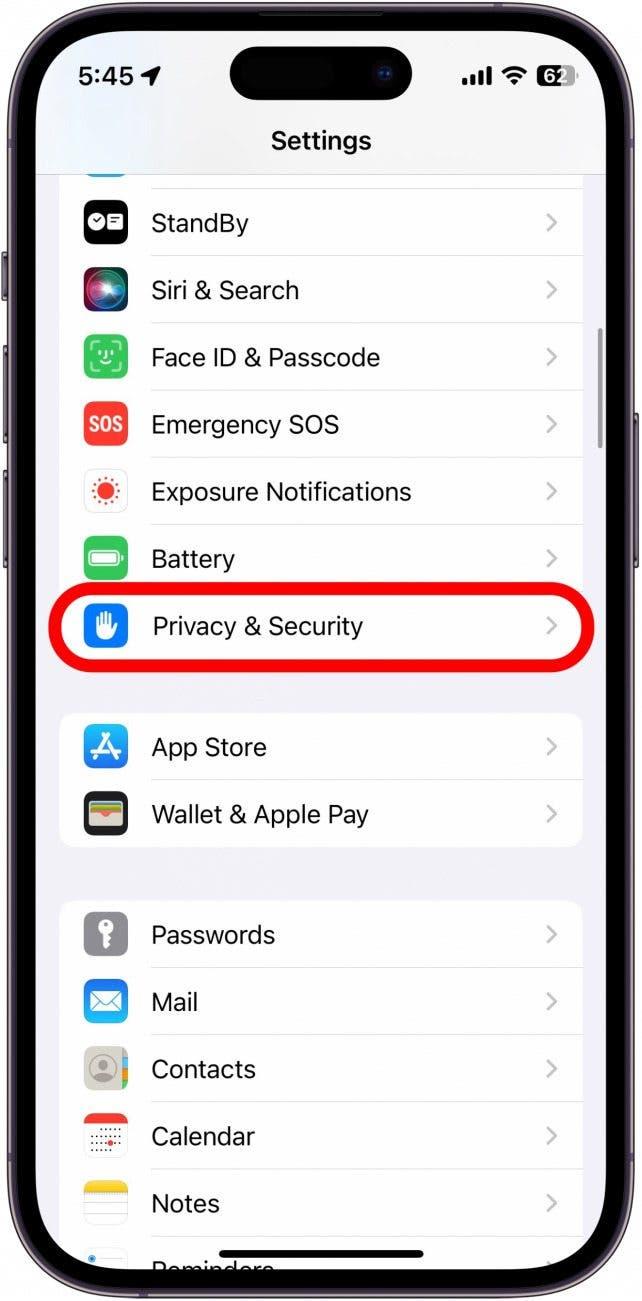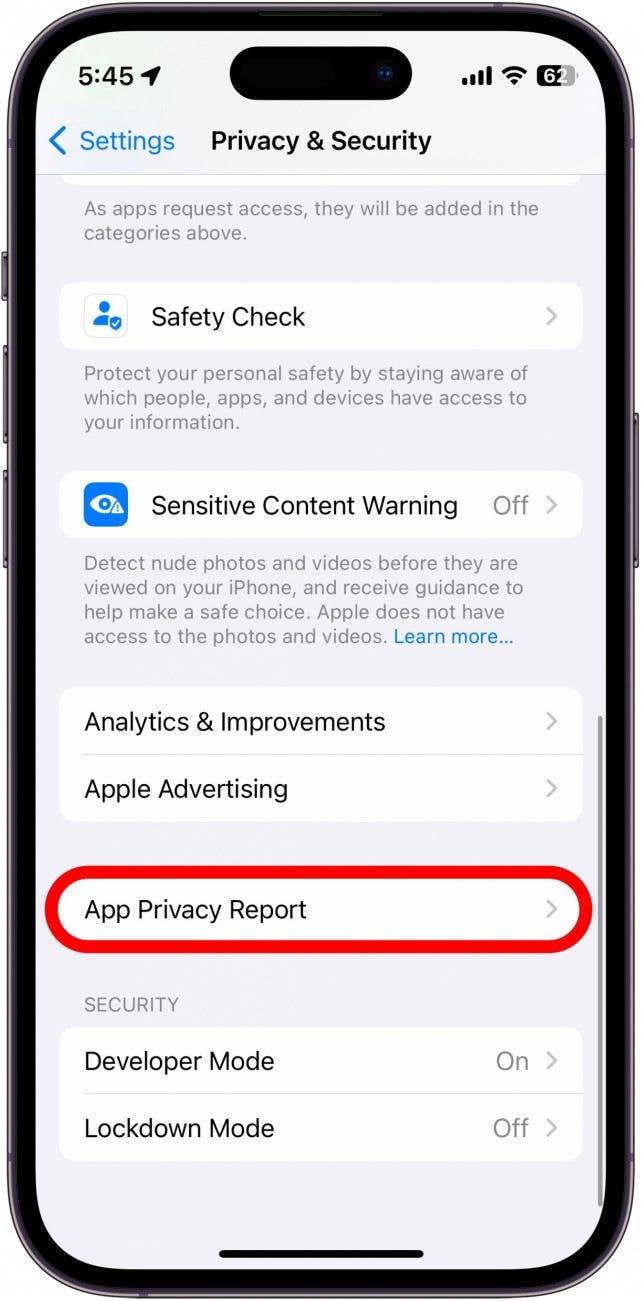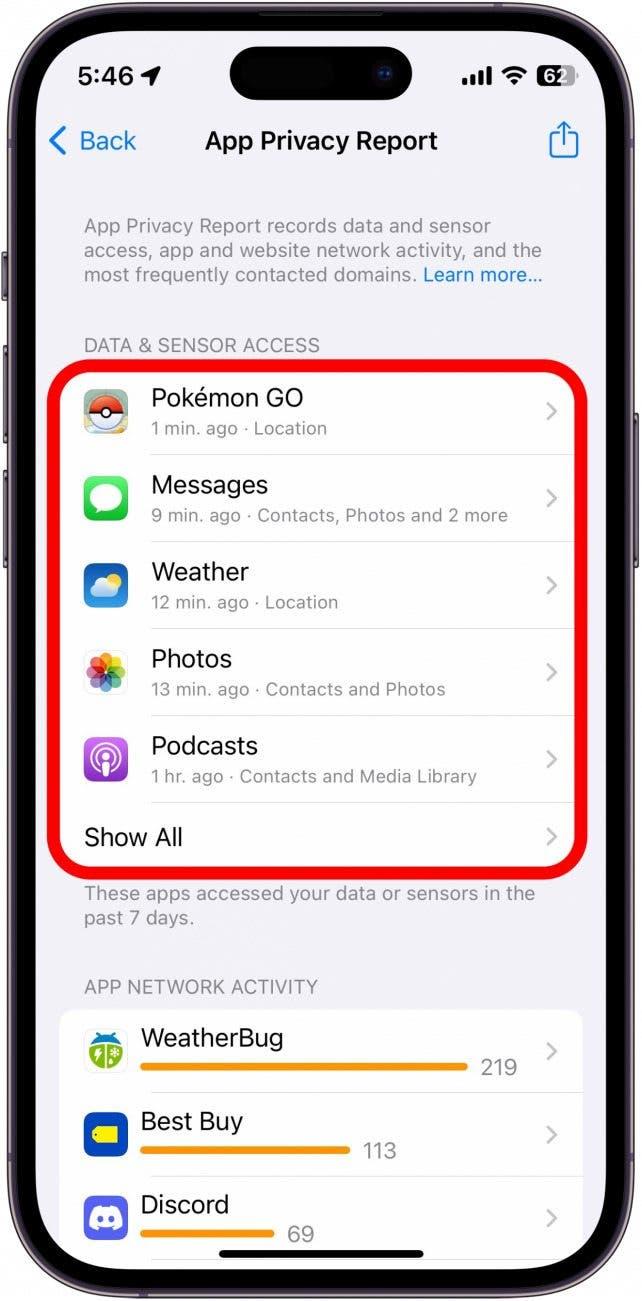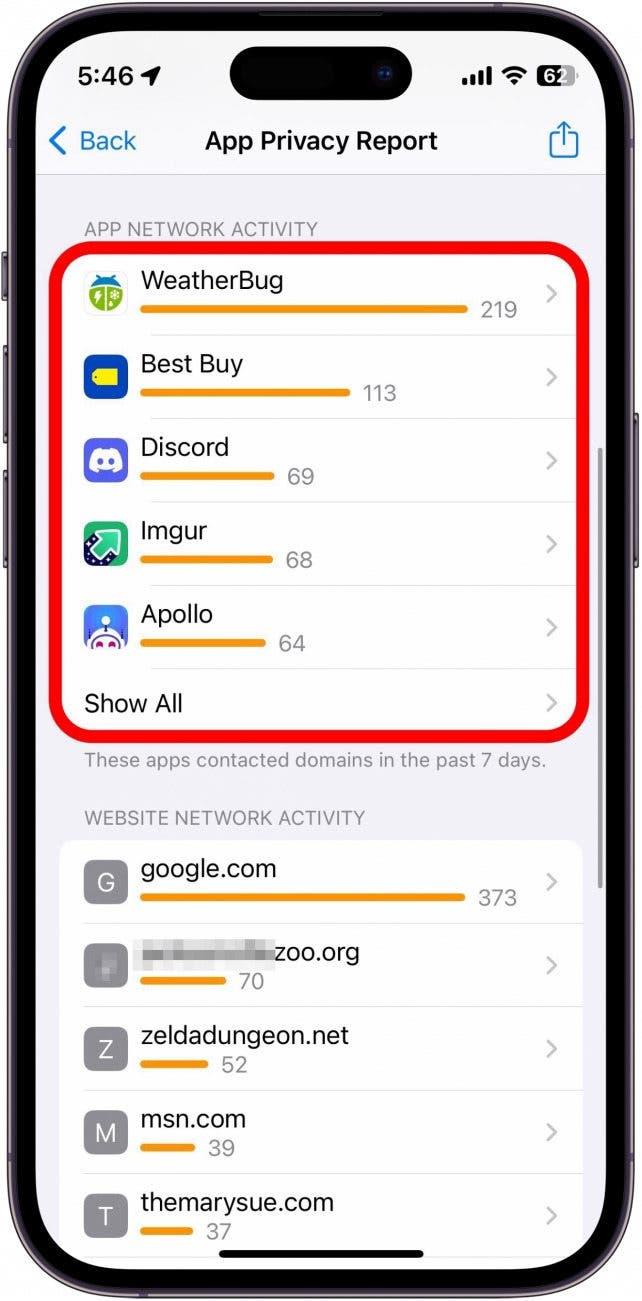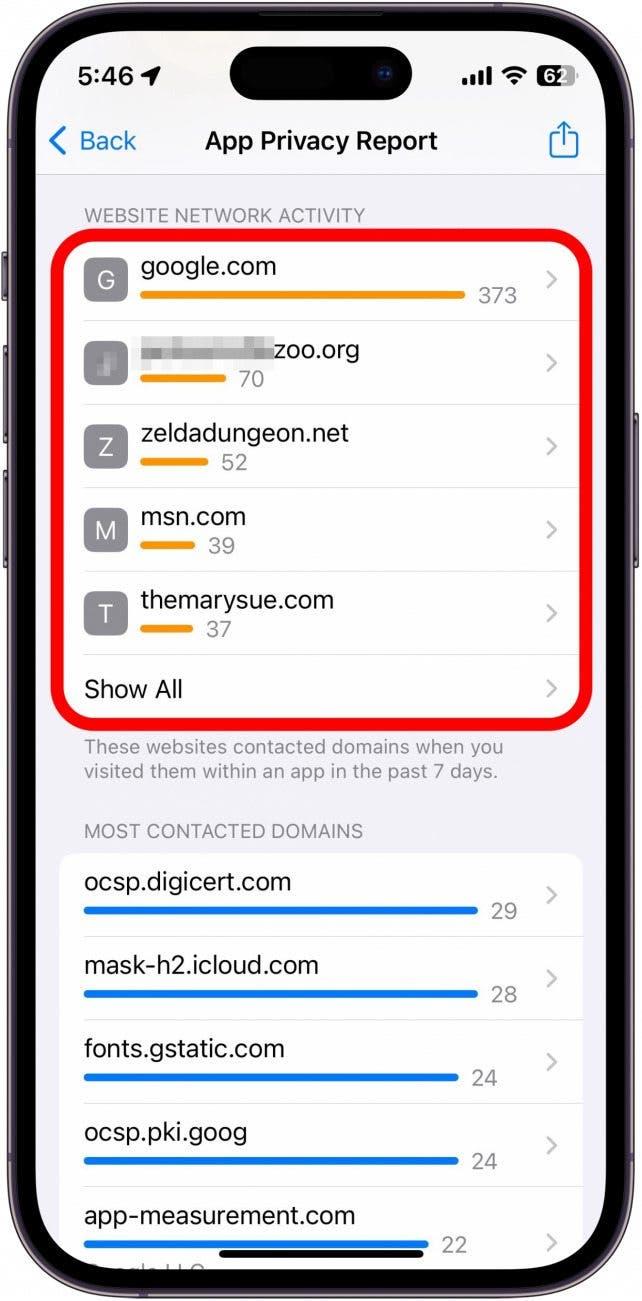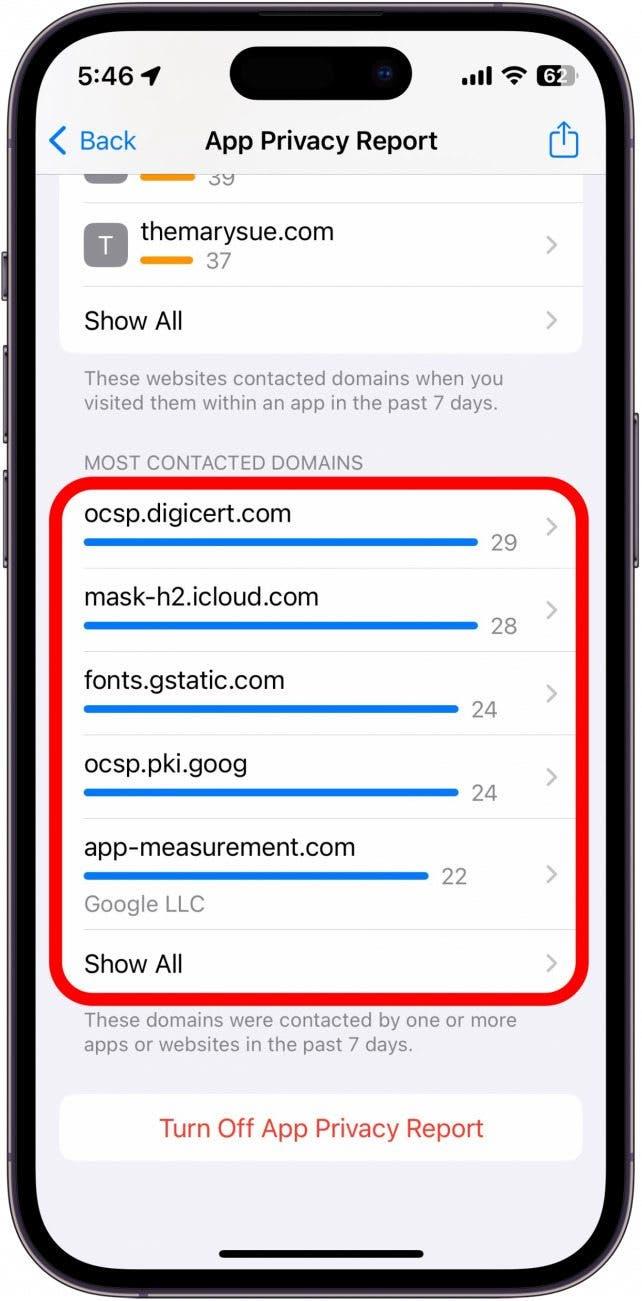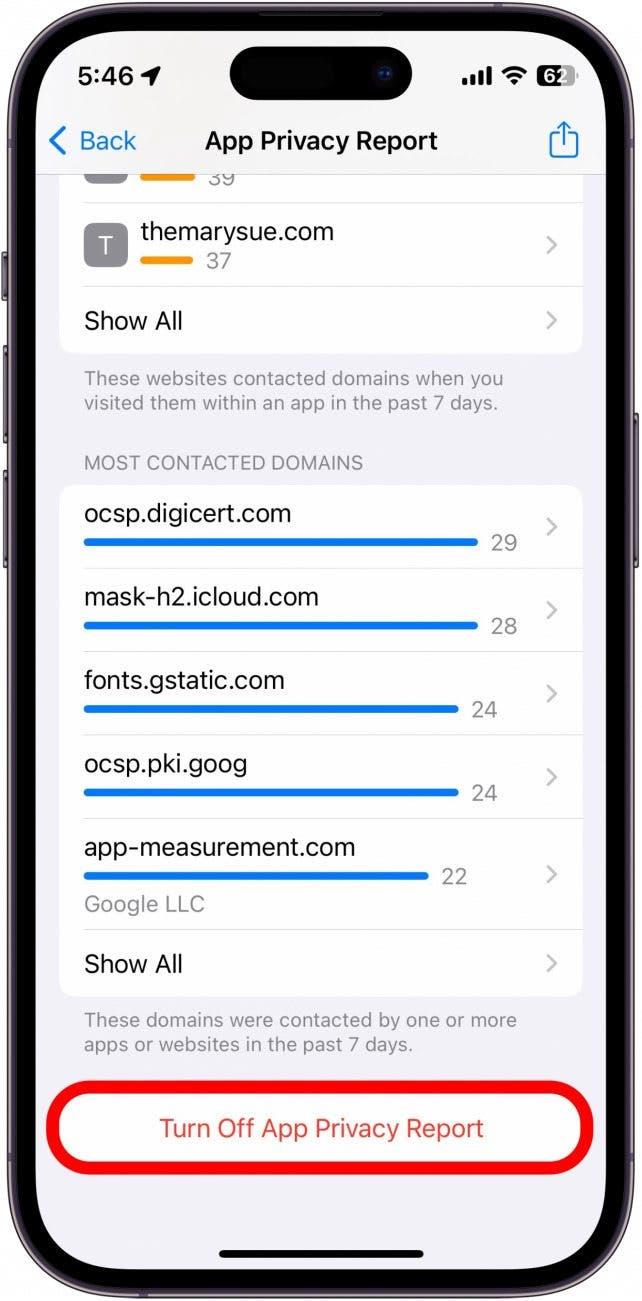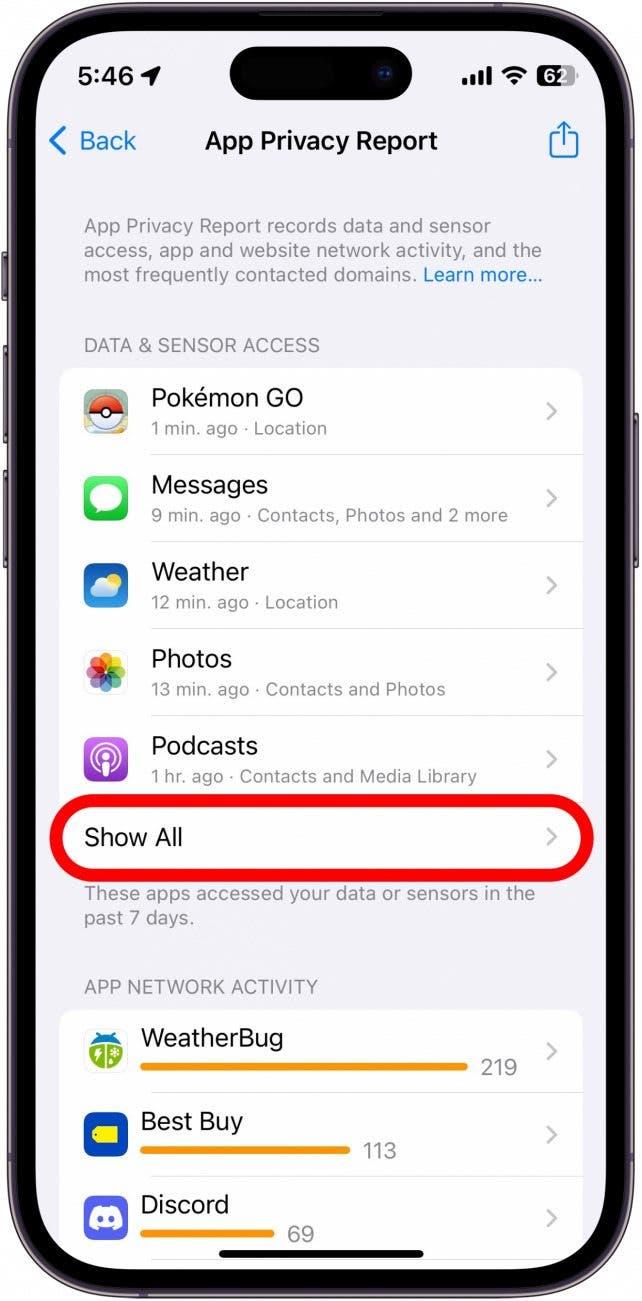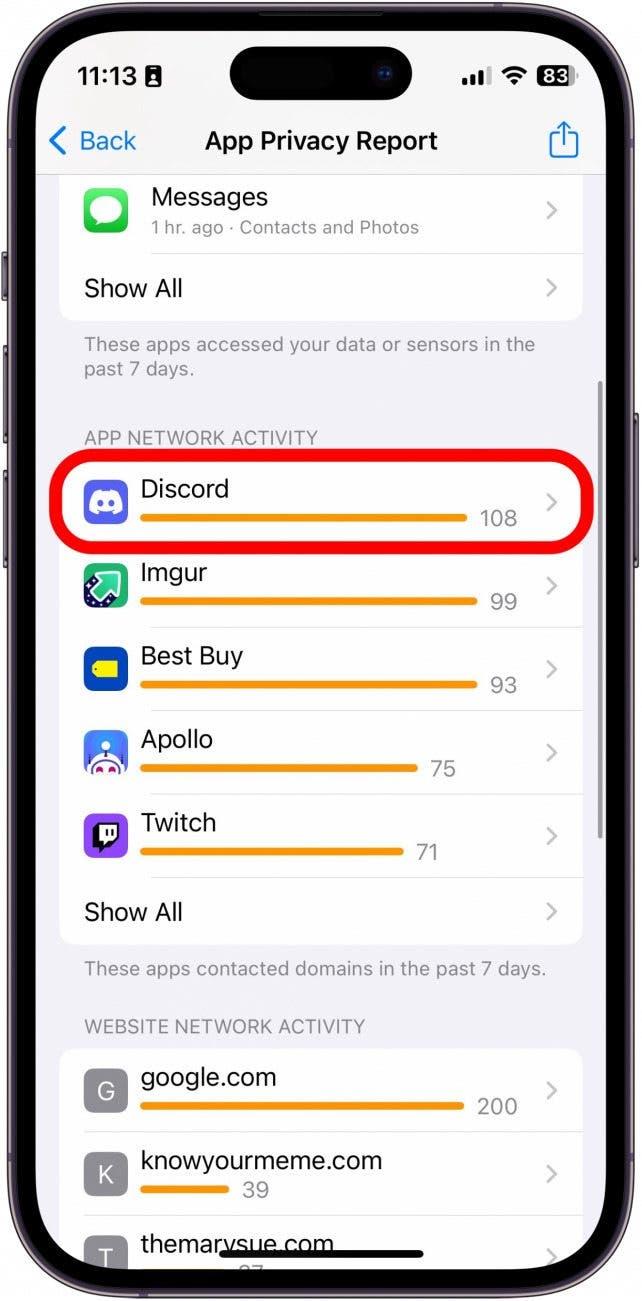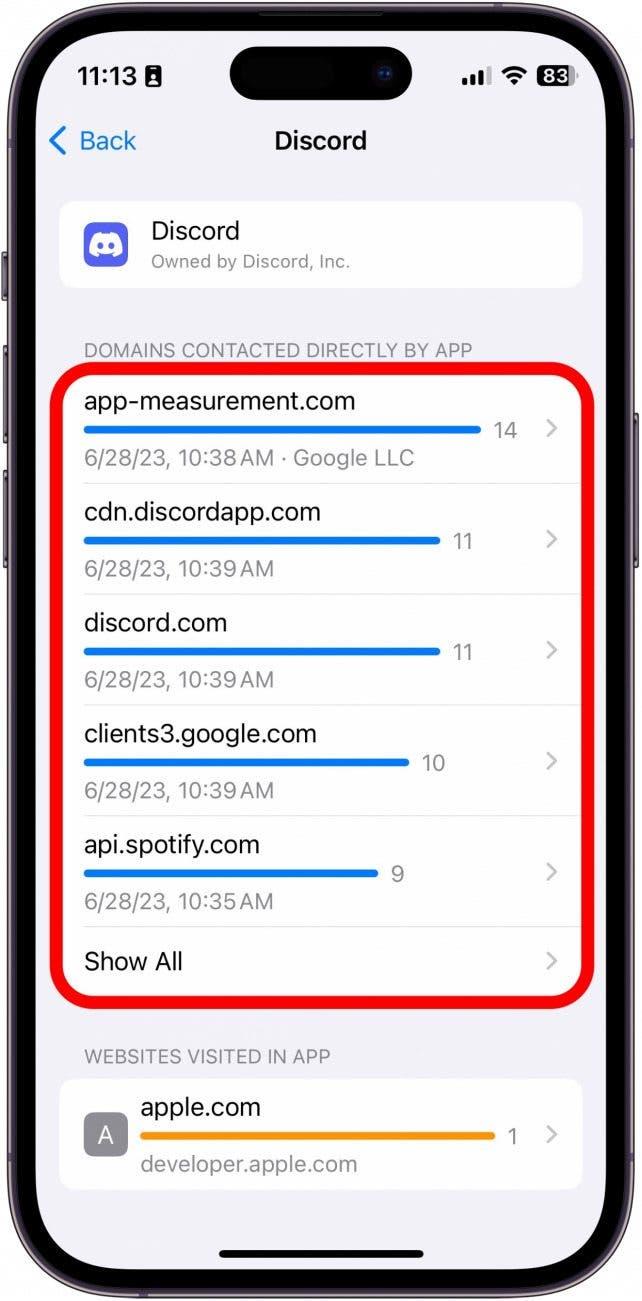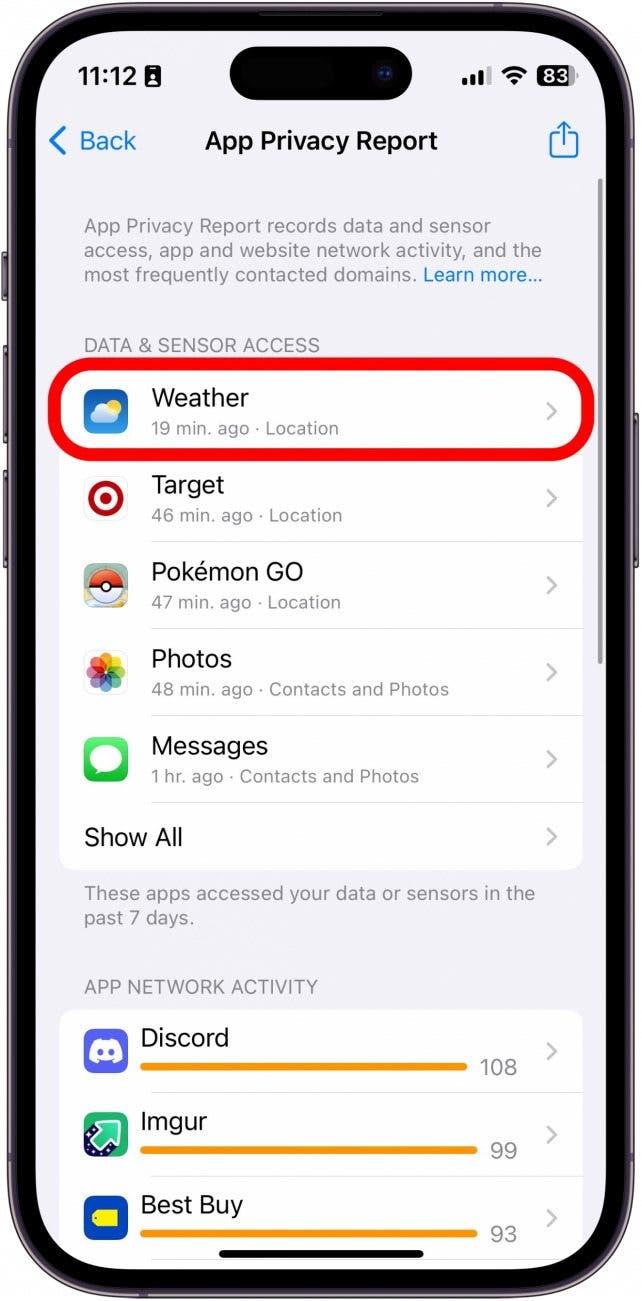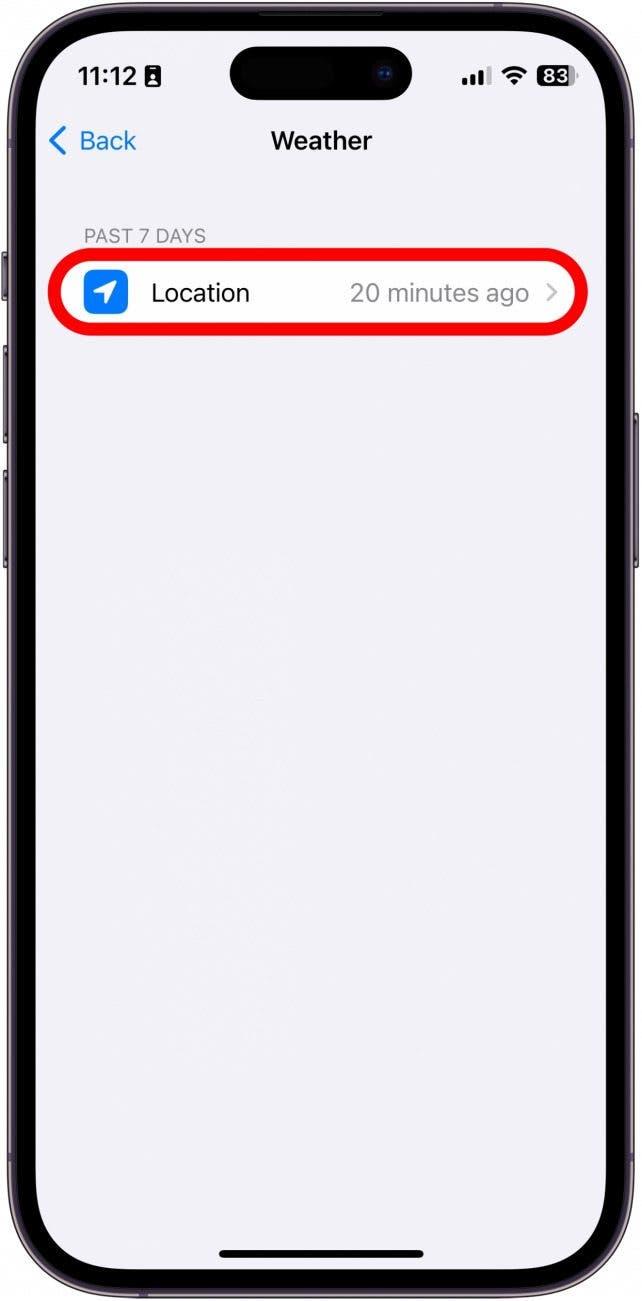Apple tager privatlivets fred meget alvorligt, når det gælder deres produkter. iPhone og iPad er ingen undtagelse og indeholder nu også en App Privacy Report. Denne rapport viser dig, hvordan bestemte apps har brugt dine data og fået adgang til bestemte enhedsfunktioner.
Derfor vil du elske dette tip
- Tjek, hvilken type data dine apps har haft adgang til.
- Se, hvilke apps eller hjemmesider der er mest påtrængende.
Sådan ser du din iOS-apps privatlivsrapport
Dette tip virker på iPhones, der kører iOS 16, samt iPads, der kører iPadOS 16.
Det er overraskende nemt at få adgang til privatlivsrapporten på din iPhone. Hvis du vil have flere råd om iPhone-sikkerhed og privatliv, så husk at tilmelde dig vores gratis Tip of the Day-nyhedsbrev. Sådan tjekker du App Privacy Report:
- Åbn appen Indstillinger, og tryk på Privatliv & Sikkerhed.

- Rul ned, og tryk på App Privacy Report.

- Hvis det er første gang, du åbner denne skærm, ser du måske en mulighed for at slå App Privacy Report til. Hvis du allerede har slået denne funktion til, vil du se en liste over apps, der har tilgået dine data eller sensorer i den seneste uge.

- Under den sektion er der App Network Activity. Det er apps, der har kontaktet domæner i den seneste uge.

- Dernæst er der Website Network Activity. Det er websites, som du har besøgt i den seneste uge, og som har kontaktet domæner.

- Og så er der Most Contacted Domains, som er domæner, der er blevet kontaktet af dine apps eller ofte besøgte hjemmesider.

- Nederst er der en mulighed for at slå App Privacy Report fra.

- Under ethvert afsnit kan du trykke på Vis alle for at se flere apps, websites, domæner osv.

- Du kan også trykke på en app eller et domæne på denne skærm for at se yderligere oplysninger om den.

- Hvis jeg f.eks. trykker på Discord, kan jeg se en liste over de domæner, som denne app har kontaktet. Hvis du trykker på et domæne i stedet for en app i det foregående trin, vil du se en liste over apps, der har kontaktet det domæne.

- Hvis du trykker på en app under Data & Sensor Access-listen, kan du se præcis, hvilken slags data den app indsamler.

- For eksempel kan jeg se, at Vejr-appen fik adgang til min placering for 20 minutter siden.

Det er iOS App Privacy Report. Du kan til enhver tid tilgå denne rapport på din iPhone eller iPad og få de mest opdaterede data. Tjek derefter dette tip for at se, hvilken slags data apps indsamler fra dig, før du installerer dem.